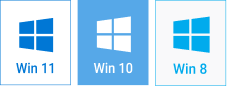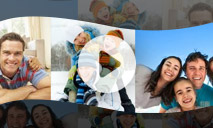FACEBOOK-SLIDESHOW ERSTELLEN - WIE EIN PROFI

Sie möchten eine Diashow gestalten, um sie online Freunden zu zeigen oder damit für Ihr Geschäft zu werben? Zu welchem Zweck auch immer: Sie fragen sich vielleicht, wie Sie überhaupt eine Diashow erstellen für Facebook – es könnte nämlich schwieriger geworden sein, da Facebook die Slideshow-Option aus seinen Werkzeugen entfernt hat. Manche Leute können dies noch in der Mobilversion der App, wobei allerdings die Funktionalität eingeschränkt ist. Gehören Sie zu den Glücklichen? Dann lesen Sie weiter für eine Schritt-für-Schritt-Anleitung, wie sie auf Facebook eine Slideshow erstellen.
Oder funktioniert das eingebaute Slideshow-Werkzeug von Facebook auf Ihrem Handy nicht mehr? Dann haben wir gute Nachrichten – Sie können einfach mit externen Werkzeugen Videos erstellen. Statt endlos das Internet zu durchkämmen, probieren Sie es einfach mit SmartSHOW 3D. Diese professionelle Diashow-Software ist extrem einfach zu verwenden und auf Deutsch verfügbar. Zudem hält sie mehr als 200 Vorlagen zu verschiedenen Gelegenheiten bereit, mit denen Sie schnell Ihre Slideshow zusammenstellen. Wenn Sie in kreativer Stimmung sind, können Sie mit 400+ Effekten und Animationen spielen und diese sogar nach Ihrem Geschmack anpassen.
Sie können es kaum abwarten, loszulegen und umwerfende Videos aus Ihren Fotos zu basteln? Schauen wir uns an, wie Sie mit SmartSHOW 3D eine Slideshow für Facebook zaubern.
Facebook-Diashow erstellen leicht gemacht
Schritt 1: Fügen Sie Ihre besten Fotos hinzu
Suchen Sie die besten Bilder heraus und laden Sie diese in das Slideshow-Programm: entweder eins nach dem anderen, oder fügen Sie mit einem Klick automatisch den gesamten Ordner hinzu. An diesem Punkt können Sie die Bilder mischen, zuschneiden oder drehen. Sie sollten Ihr Projekt nicht mit zu vielen Fotos vollstopfen: Bei einer Slideshow von etwa 5-7 Minuten bleiben die Zuschauer konzentriert und interessiert.
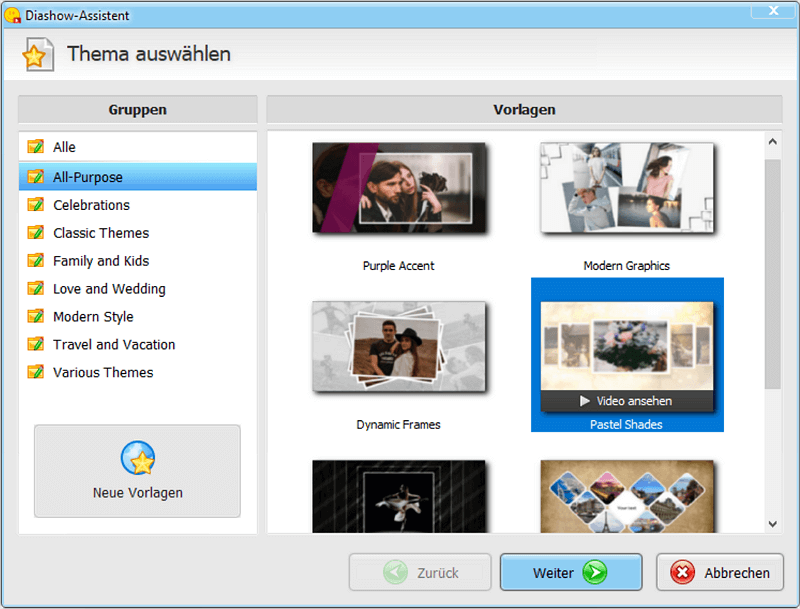
Schritt 2: Unterlegen Sie das Ganze mit guter Musik
Wenn Sie ohne Musik eine Slideshow erstellen und auf Facebook teilen, wird sich Ihr Publikum zu Tode langweilen. Gehen Sie zum Tab Musik und stöbern Sie in der Riesensammlung von 500+ lizenzgebührenfreien Songs. Sie können auch Ihre eigene Musik hinzufügen. Und noch besser: Mit SmartSHOW 3D können Sie auch gesprochene Kommentare aufnehmen und diese auf einer separaten Tonspur einfügen. Wechseln Sie auf die Zeitleisten-Ansicht, um den Klang abzustimmen: Hier können Sie die Musiklautstärke verringern, damit Ihre Zuschauer die Wortbeiträge besser verstehen können.
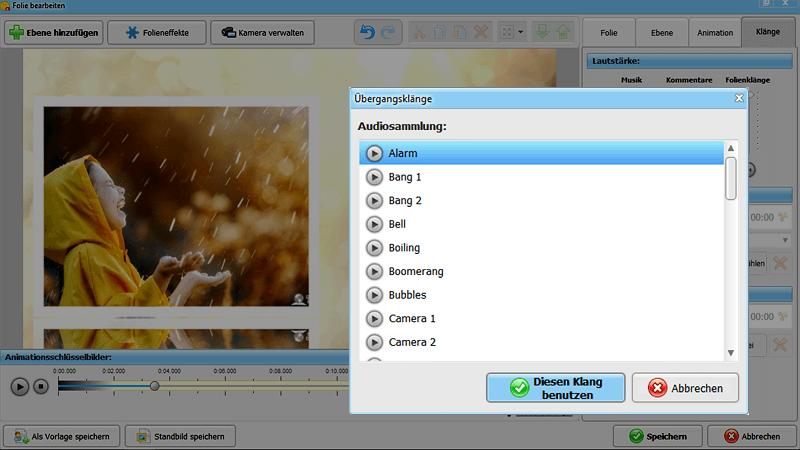
Schritt 3: Gestalten Sie einen visuell überzeugenden Einstieg
SmartSHOW 3D hat eine große Sammlung von Titelfolien. Schauen Sie sich die Vorlagen an – sowohl animierte als auch statische – und suchen Sie eine passende aus. Ziehen Sie diese auf die Zeitleiste, woraufhin ein neues Fenster aufgeht. Geben Sie Ihren Text ein, speichern Sie die Änderungen und sehen Sie sich das Ergebnis in der Vorschau an.
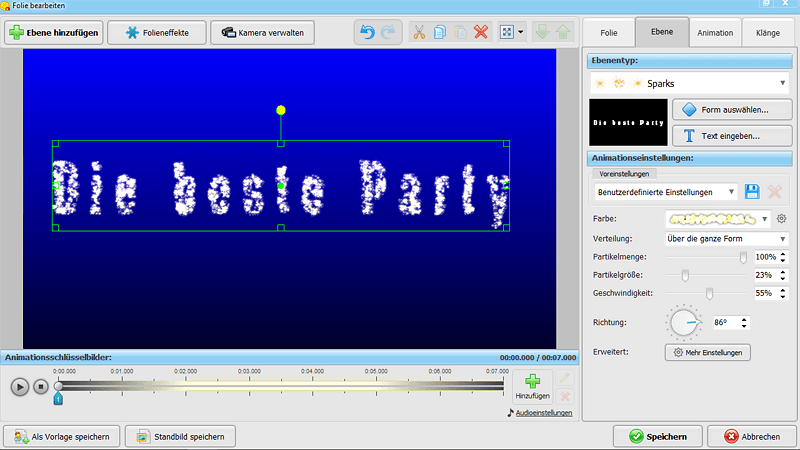
Schritt 4: Fügen Sie 3D-Effekte & Animationen hinzu
Geben Sie Ihrem Projekt mit Spezialeffekten und Übergängen den letzten Schliff. Es stehen 100+ verschiedene Voreinstellungen für Slideshows aller Art zur Verfügung: heiter und gelassen, schnell und schwungvoll, etc. Sie können alle Effekte als Vorschau ansehen, bevor Sie sie verwenden. Wenn Sie sich für eine Vorlage entschieden haben, ziehen Sie sie einfach auf den entsprechenden Platz auf der Zeitleiste und Ihre Bildübergänge werden für Begeisterung sorgen.
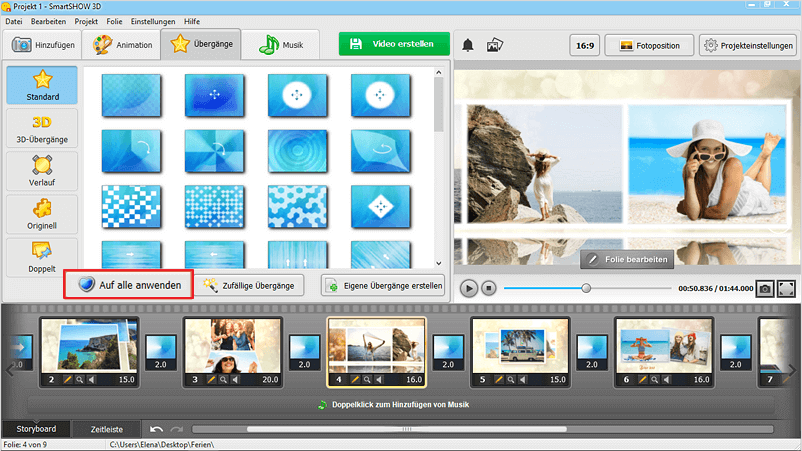
Schritt 5: Teilen Sie Ihre Facebook-Slideshow
Klicken Sie auf den Tab „Video erstellen“. Ihnen werden nun verschiedene Exportoptionen angezeigt. Klicken Sie auf die Schaltfläche „Video für Internet erstellen“ und wählen Sie die Facebook-Voreinstellung. Klicken Sie auf "Video erstellen" und warten Sie ein wenig, bis das Video fertig erstellt ist. Gehen Sie dann auf Ihre Seite, um Ihre Diashow auf Facebook hochladen zu können.
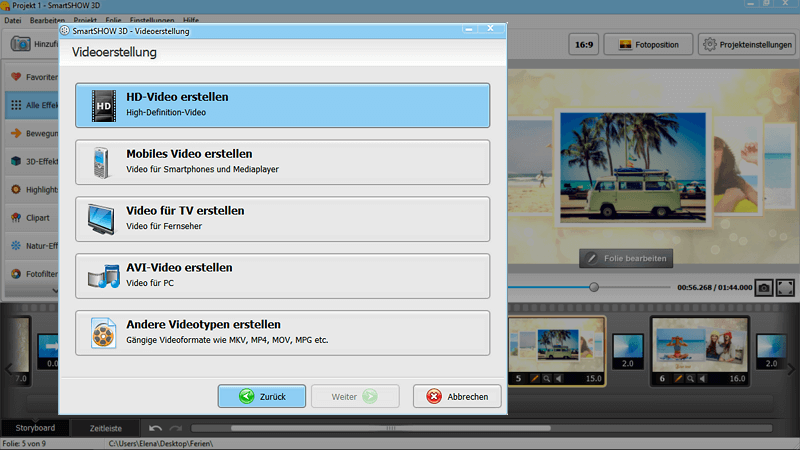
Bereit, diese Schritte zu befolgen und eine eigene Facebook-Slideshow zu machen? Laden Sie SmartSHOW 3D kostenlos auf Deutsch herunter und machen Sie gleich Ihre ersten Slideshow-Videos!
Sie brauchen zuerst noch etwas Inspiration? Sehen Sie sich als Beispiel diese Diashow mit Musik für Facebook an:

Facebook-Slideshow erstellen - ganz einfach online
Es kann sein, dass Sie das Slideshow-Werkzeug von Facebook auf Ihrem PC oder zumindest noch auf Ihrem Telefon verwenden können. In diesem Fall können Sie direkt auf Facebook eine Diashow gestalten, ohne zusätzliche Software zu installieren. Beachten Sie jedoch, dass das Werkzeug begrenzte Funktionen hat und eine stabile Internetverbindung erfordert.
Wie können Sie also direkt auf der Seite eine Slideshow für Facebook erstellen?
- Schritt 1. Öffnen Sie Ihre Facebook-Seite. Klicken Sie auf Ihre Timeline, wie Sie es normalerweise für einen Post tun. Wählen Sie dann die Option Foto/Video.
- Schritt 2. Klicken Sie auf Slideshow erstellen. Wenn Sie diese Option nicht sehen, prüfen Sie nochmals, ob Sie auf Ihrer Facebook-Seite sind, nicht auf dem Profil.
- Schritt 3. Öffnen Sie die Einstellungen. Wählen Sie die Dauer, das Bildformat und die Art des Übergangs (keiner oder einfaches Einblenden) für Ihre Slideshow.
- Schritt 4. Fügen Sie Ihre Lieblingsmusik hinzu. Sie können von Facebook vorgeschlagene Songs auswählen oder Ihre eigene Musik hochladen, wenn Sie die Rechte daran besitzen. Falls nicht, ist lizenzgebührenfreie Musik Ihre beste Wahl.
- Schritt 5. Setzen Sie Ihre Bilder ein. Klicken Sie auf Foto hochladen und suchen Sie ein paar passende Bilder aus. Beachten Sie, dass Sie nur bis zu 10 Fotos verwenden können.
- Schritt 6. Prüfen und erstellen Sie Ihre Slideshow. Klicken Sie auf Abspielen, um sich das Video in der Vorschau anzusehen. Sie sind mit dem Ergebnis zufrieden? Dann klicken Sie auf Slideshow erstellen. Fügen Sie Titel und Beschreibung hinzu. Klicken Sie dann auf Veröffentlichen.
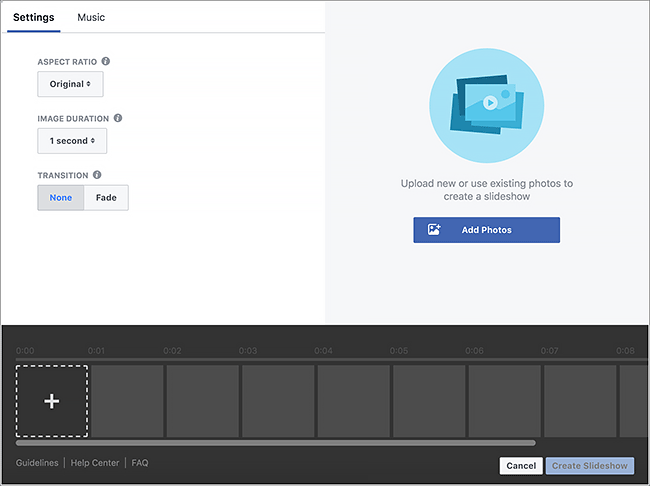
Wenn Sie einen geschäftlichen Account bei Facebook haben, können Sie auch eine Slideshow-Anzeige direkt auf Ihrer Facebook-Seite erstellen. In diesem Falle können Sie aber keine Videos hinzufügen wie im Werbeanzeigenmanager.
Damit kommen wir auch schon zum Abschluss. Sie kennen nun zwei verschiedene Wege, wie Sie für Facebook ein Video aus Fotos erstellen und es mit Musik unterlegen. Wenn Sie ein umwerfendes Video mit 3D-Effekten erstellen und hunderte von Likes von Ihren Freunden bekommen wollen, werfen Sie einfach SmartSHOW 3D auf Ihrem Computer an. Wenn Sie einfach nur schnell bis zu 10 Fotos auf Ihrer Seite teilen wollen, nutzen Sie das Facebook-Werkzeug, um eine ganz einfache Slideshow zu erstellen. Befolgen Sie in jedem Falle die Anleitungen oben, um ein tolles Video zu gestalten.
Legen Sie los mit SmartSHOW 3D!
![]() Für Windows 11, 10, 8, 7
Für Windows 11, 10, 8, 7